CrystalDiskInfo là một phần mềm hữu ích giúp bạn theo dõi và đánh giá tình trạng của ổ cứng một cách chính xác. Nếu bạn nghi ngờ rằng ổ cứng của mình có thể gặp vấn đề, hãy nhanh chóng tải CrystalDiskInfo 9.4.4 để kiểm tra ngay nhé!
Đây là một công cụ SMART được MIT cấp phép, cho phép bạn đọc và theo dõi tình trạng ổ đĩa. Tương tự như CrystalDiskMark, phần mềm này tập trung vào các thiết bị phần cứng, hỗ trợ cả kết nối NVMe bên cạnh các chuẩn PATA và SATA thông thường.
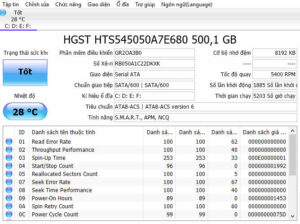
Với sự ra mắt của CrystalDiskInfo vào năm 2021, chúng ta hy vọng sẽ có một công cụ kiểm tra phần cứng máy tính mạnh mẽ và chính xác hơn nữa. Phiên bản mới này không chỉ cải thiện những tính năng đã có mà còn bổ sung nhiều công nghệ tiên tiến, giúp người dùng trải nghiệm tốt nhất.
Ngoài ra, CrystalDiskInfo cũng đã tích hợp chế độ Dark mode trên Windows 10 và thêm một số tính năng mới, giúp bạn dễ dàng chẩn đoán tình trạng ổ cứng một cách nhanh chóng và toàn diện hơn.
Một vài lưu ý khi sử dụng:
- Cần có .NET Framework 4.8 trở lên để sử dụng các tính năng thông báo qua email mới nhất.
- Hỗ trợ NVMe yêu cầu Windows 10/Server 2016 trở lên.
- Trình cài đặt không tương thích với Windows XP/Server 2003 (NT5.x).
- Không hỗ trợ Windows 95/98/Me/NT4/2000.
- Không hỗ trợ Server Core.
- CrystalDiskInfo chỉ hỗ trợ các đĩa IDE (Song song ATA) và Serial ATA kết nối với bộ điều khiển ATA bên trong (bao gồm Chipset).
- Một phần USB-HDD được hỗ trợ.
- Không hỗ trợ đĩa RAID và các đĩa IDE (Song song ATA) và Serial ATA kết nối với bộ điều khiển ATA bên ngoài.
- Lưu ý rằng SAMSUNG HD155UI/HD204UI có thể gặp lỗi mất dữ liệu, vì vậy CrystalDiskInfo không truy cập vào những đĩa này theo mặc định.
Dù ổ cứng của bạn mới hay cũ, việc nắm rõ tình trạng hoạt động của nó là rất quan trọng, đặc biệt là khi chứa dữ liệu quý giá. Phần mềm kiểm tra ổ cứng CrystalDiskInfo sẽ mang lại cho bạn sự an tâm khi luôn biết ổ cứng của mình đang ở trạng thái nào.
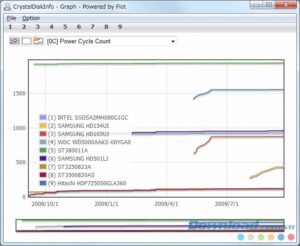
Lưu ý cho người dùng: Khi cài đặt, bạn có thể thấy gợi ý cài đặt thêm các phần mềm không cần thiết, hãy chú ý để tránh cài đặt những thứ không mong muốn nhé!
Yêu cầu hệ thống:
- Để sử dụng phần mềm này, bạn cần phải đăng nhập vào tài khoản quản trị viên.
- Để có thể sử dụng tính năng Alert Mail, bạn cần cài đặt .NET Framework 2.0 hoặc phiên bản mới hơn.
Cập nhật phần mềm kiểm tra ổ cứng CrystalDiskInfo mới nhất
Crystal Disk Info 9.4.4 (cập nhật 5/9/2024):
Quay trở lại phiên bản 9.3.2 do gặp sự cố với ổ đĩa USB bị mất kết nối trong một số tình huống nhất định.
- Giới thiệu chế độ màn hình tối cho menu chính.
- Hỗ trợ chip Realtek 9220DP.
- Nâng cấp hỗ trợ cho JMicron JMS586 (phiên bản thử nghiệm beta); bổ sung khả năng hiển thị tên mô hình dài 40 ký tự (phiên bản thử nghiệm Alpha).
- Cập nhật ngôn ngữ tiếng Đức.
Crystal Disk Info 9.4.1 (cập nhật 27/8/2024):
Hiện tại, chúng ta sẽ tạm thời quay lại phiên bản 9.3.2 do gặp phải sự cố với kết nối ổ đĩa USB trong một số tình huống nhất định.
- Đã thêm tính năng hỗ trợ chế độ màn hình tối cho menu chính.
- Hỗ trợ cho Realtek 9220DP đã được cập nhật.
- Nâng cấp hỗ trợ cho JMicron JMS586 (trong giai đoạn thử nghiệm beta); đồng thời cũng hỗ trợ tên mô hình dài tới 40 ký tự (giai đoạn thử nghiệm Alpha).
- Cập nhật file ngôn ngữ tiếng Trung Quốc phồn thể.
Crystal Disk Info 9.4.0 (cập nhật 25/8/2024):
- Hỗ trợ chế độ tối cho giao diện chính.
- Tương thích với Realtek 9220DP.
- Cập nhật hỗ trợ JMicron JMS586 (phiên bản thử nghiệm beta); hỗ trợ tên mô hình dài tới 40 ký tự (phiên bản thử nghiệm Alpha).
- Cập nhật tệp ngôn ngữ tiếng Trung Quốc phồn thể và Hàn Quốc.
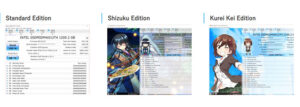
Hướng dẫn cài đặt phần mềm CrystalDiskInfo
Truy cập trang web CrystalDiskInfo và chọn “CrystalDiskInfo Standard Edition” để tải về.
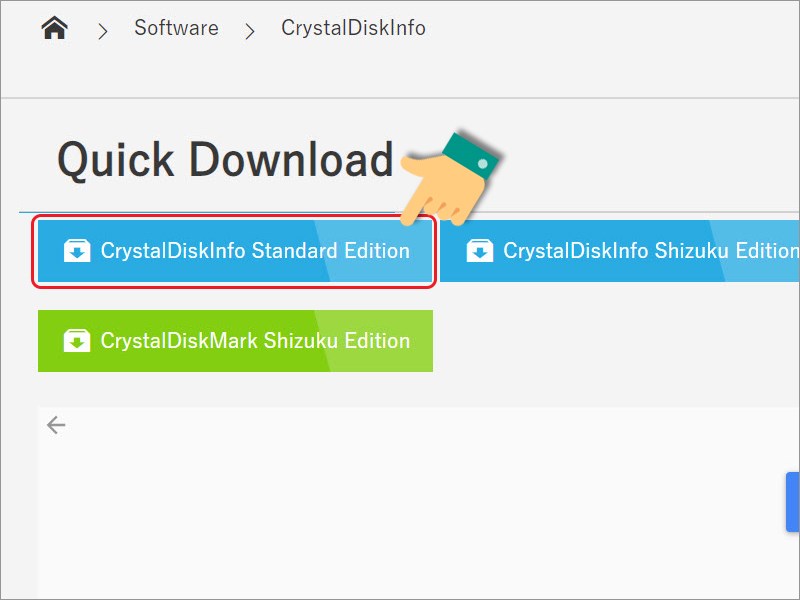
Chọn vị trí trên máy tính muốn lưu file cài đặt rồi nhấn “Save”.
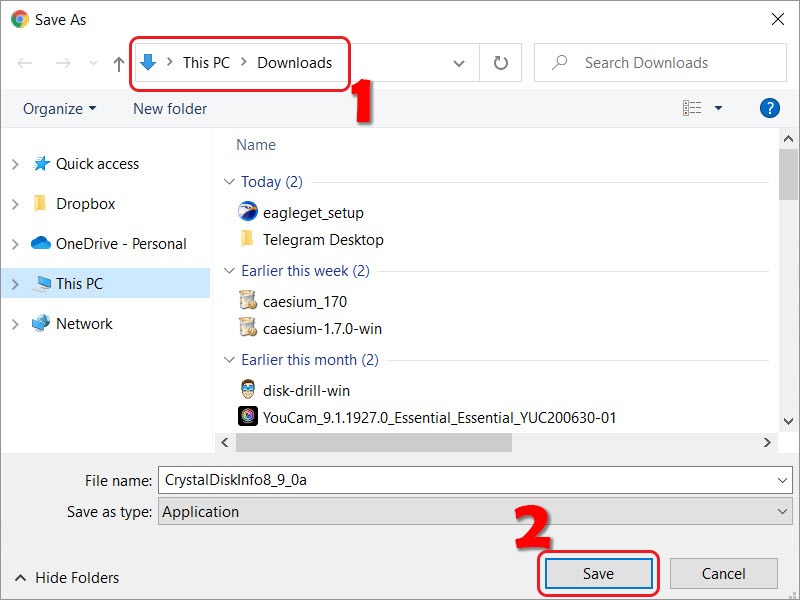
Tìm file vừa tải về và nhấp đúp chuột vào đó.

Chọn “I accept the agreement” và nhấn “Next”.

Nếu muốn thay đổi vị trí cài đặt, nhấn “Browse” và chọn thư mục mới, sau đó nhấn “Next”.
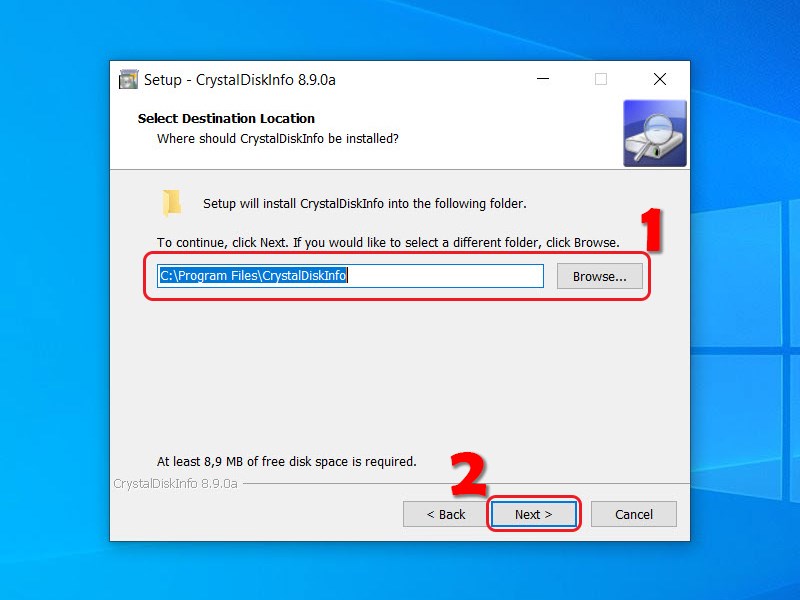
Nhấn “Next” cho đến khi xuất hiện nút “Install”.
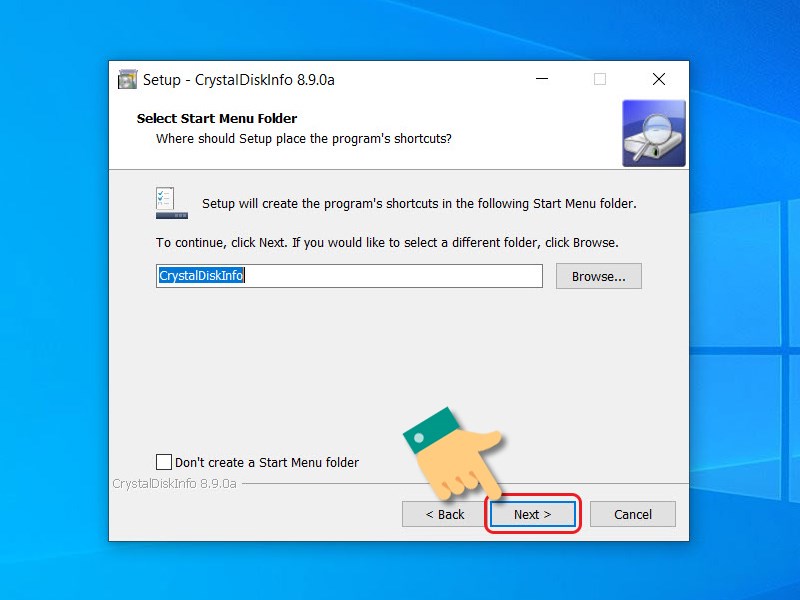
Nhấn “Install”.
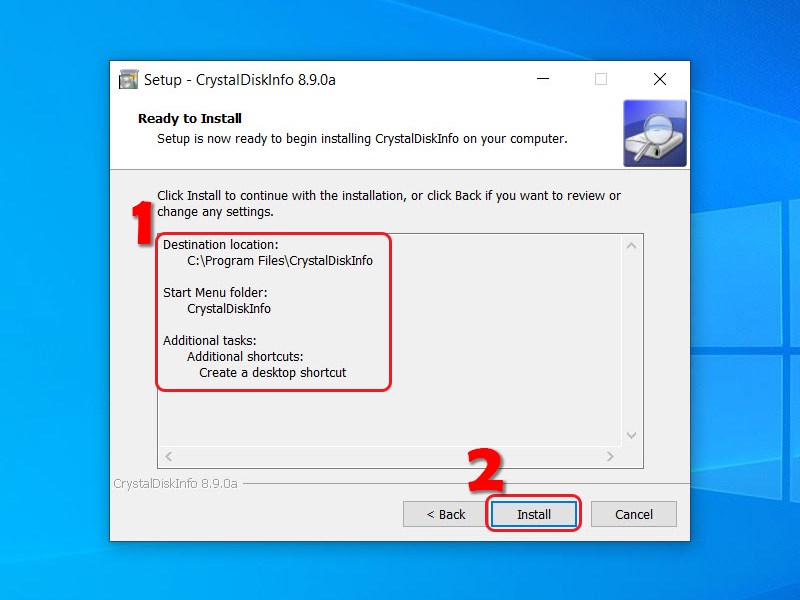
Sau khi quá trình cài đặt xong, nhấn “Finish”.
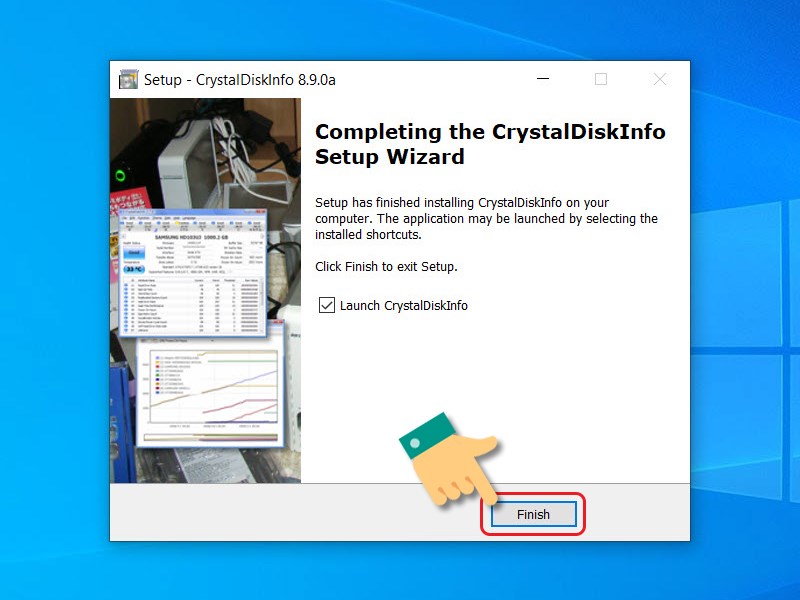
Hướng dẫn sử dụng phần mềm CrystalDiskInfo
Với phần mềm kiểm tra ổ cứng CrystalDiskInfo, bạn không cần phải cài đặt. Sau khi tải về, chỉ cần sử dụng WinRAR hoặc WinZip để giải nén file và bạn sẽ có file DiskInfo.exe. Khi muốn sử dụng, chỉ cần nhấp đúp vào DiskInfo.exe để xem thông tin về ổ đĩa của mình.
CrystalDiskInfo cung cấp rất nhiều thông tin hữu ích, dưới đây là một số thông tin quan trọng mà bạn nên biết:
- Tình trạng sức khỏe (Health Status): Khi chạy, ổ đĩa của bạn sẽ được đánh giá theo một trong bốn trạng thái sau:
- Good (nền xanh): ổ cứng vẫn hoạt động tốt
- Caution (nền vàng): ổ đĩa gặp vấn đề
- Bad (nền đỏ): Có thể do đầu đọc, motor bị mòn, bề mặt đĩa bị xước, hoặc nhiều cụm từ bị hỏng
- Gray (nền xám): Không xác định được tình trạng.
- Nhiệt độ (Temperature): Nếu nhiệt độ dưới 49 độ C thì ổ cứng đang hoạt động bình thường; từ 50 – 55 độ C, bạn nên tìm cách cải thiện như lắp thêm quạt làm mát bên trong thùng máy…; nếu nhiệt độ vượt quá 55 độ C, có thể có vấn đề nghiêm trọng, một bộ phận nào đó trong ổ đang chịu áp lực lớn, có nguy cơ ổ cứng sẽ hỏng bất cứ lúc nào.
- Firmware: Hiển thị phiên bản của phần mềm lõi (firmware) đã được cài sẵn trong ổ cứng, phần mềm này sẽ được kích hoạt ngay khi có điện để điều khiển ổ cứng, quá trình này diễn ra trước khi hệ điều hành khởi động.
- Kích thước bộ đệm: Đây là thông số cho biết dung lượng của vùng nhớ đệm trên ổ cứng. Vùng nhớ này có nhiệm vụ lưu trữ các dữ liệu mà bạn đã truy cập gần đây. Khi một chương trình cần lấy dữ liệu từ ổ đĩa, nó sẽ kiểm tra trước trong bộ đệm để xem liệu dữ liệu đó có sẵn hay không. Cơ chế này giúp tăng cường hiệu suất và tốc độ hoạt động của hệ thống.
- Thông tin về S.M.A.R.T. – Công nghệ Tự Giám Sát, Phân Tích và Báo Cáo là một phương pháp giúp ổ cứng tự kiểm tra, phân tích và thông báo về những vấn đề có thể xảy ra. Khi phát hiện dấu hiệu hư hỏng có khả năng khiến ổ cứng ngừng hoạt động, tính năng này sẽ cảnh báo người dùng ngay lập tức. Tùy thuộc vào nhà sản xuất, thông tin liên quan đến công nghệ S.M.A.R.T. có thể khác nhau về số lượng và nội dung. Thông thường, có khoảng 35 đặc điểm S.M.A.R.T. được cung cấp, giúp phát hiện khoảng 60% lỗi có thể xảy ra trên ổ cứng.
